- 印刷されたページが画面で確認できないときには、まずはどの「セル範囲」が印刷されているのかを確認します。
- 「表示」タブの「改ページプレビュー」を使います。
1. 改ページプレビューで何ページ目か調べる
「改ページプレビュー」で表示してみると、どの範囲が何ページ目に対応しているのかがわかります。
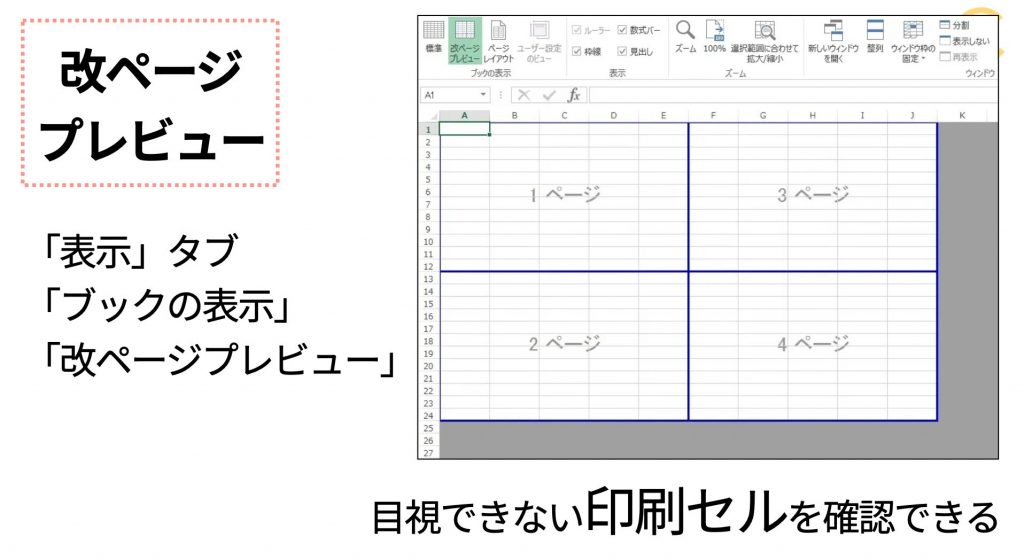
余分なページが印刷されるケースでよくあるのは、
- 書式(罫線など)が設定されているセルがある
- 図形やテキストボックスの枠がページをはみ出ている
2. 画面端の罫線を確認する(目盛線の非表示)
セルに設定されている罫線を確認するには「目盛線」を非表示にすると、わかりやすいです。
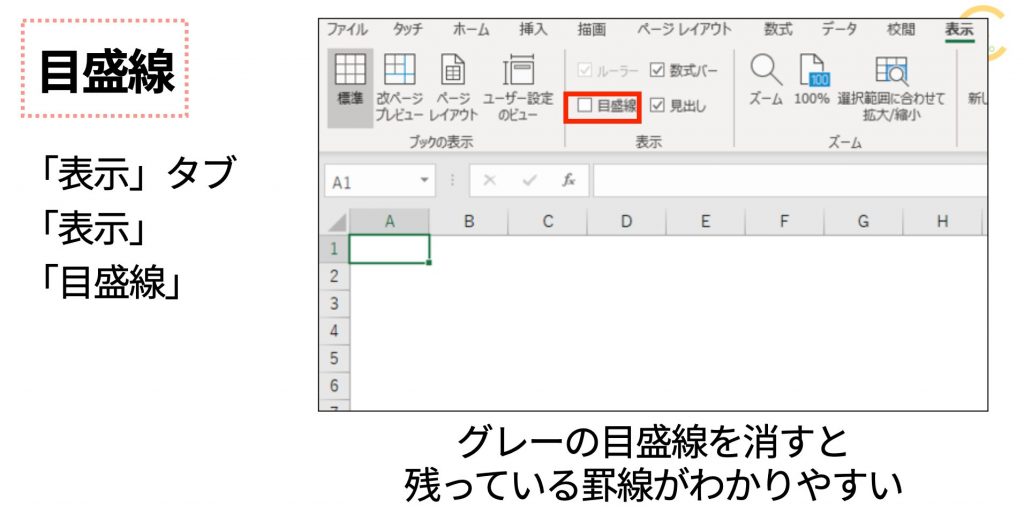
3. 罫線など書式を消すには「クリア」
書式も含めて消したいときには、セル範囲を指定して、「ホーム」タブの「編集」の「クリア」から「すべてクリア」を選択することができます。
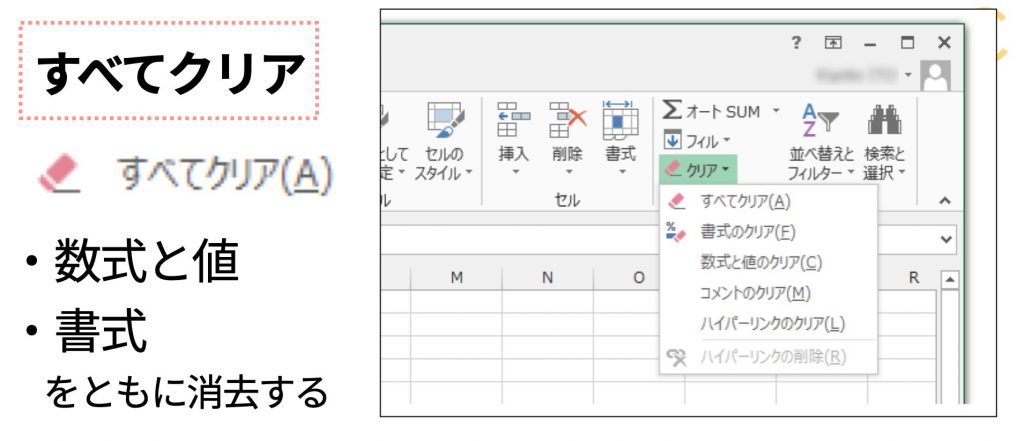
4. デリートキーでは書式は消えない

あれ?
ちゃっとデリートキーで削除していたはずなんだけどな。
セルは、「数式と値」と「書式」という構造になっています。
デリートキーでは、「数式と値」は削除できますが、書式設定はそのままです。

ちょっと紛らわしいのですが、
Excelのデリートキーの動作は、「削除」ではありません。
「数式と値のクリア」になっています。

これは、通常 表の編集作業では、値を書き換えることは多いものの、罫線や書式を消す機会が少ないからです。
こちらもどうぞ。
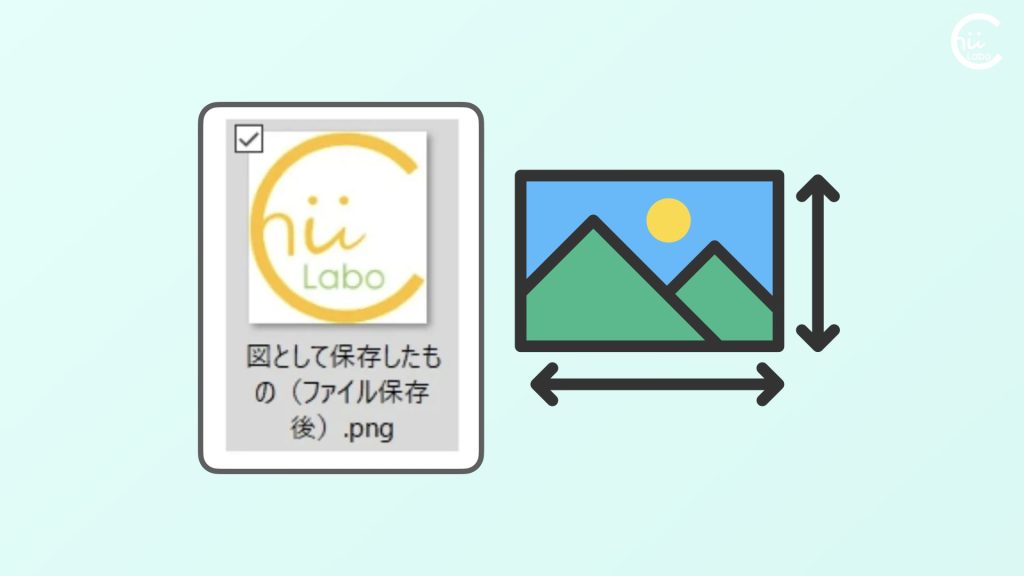
![[Excel] 使用中のファイル:PERSONAL.XLSBは編集のためロックされています。 【個人用マクロブック】](https://chiilabo.com/wp-content/uploads/2024/02/image-24-1024x576.jpg)
5. FAQ
5-1. Q. Excelで予期せぬ余分なページが印刷されるのはなぜ?
A. 余分なページが印刷される主な原因は、印刷範囲に設定された罫線や図形、テキストボックスなどがページをはみ出していることにあります。
まずは「表示」タブから「改ページプレビュー」を選び、どのセル範囲が印刷されるか確認しましょう。
5-2. Q. なぜ印刷プレビューに表示されないものが印刷されるの?
A. 印刷プレビューに表示されないものが印刷されるのは、セルに設定された罫線や書式が原因であることが多いです。
目盛線を非表示にして罫線を確認し、「ホーム」タブの「編集」から「クリア」→「すべてクリア」を選択して不要な書式を削除しましょう。
5-3. Q. Excelで不要なページや線をどのように削除しますか?
A. 不要なページを削除するには、「改ページプレビュー」で不要な範囲を特定し、その範囲内の罫線や書式を「ホーム」タブの「クリア」機能で「すべてクリア」を選択して削除します。

デリートキーでは「数式と値」は消えますが、書式は残るため注意が必要です。
5-4. Q. 改ページプレビューで希望のページ分割ができないのはなぜですか?
A. 改ページで希望のページ分割ができない場合は、
- ページ設定が適切になされていないか、
- 印刷範囲外に余計な書式やオブジェクトが存在している可能性があります。
「ページレイアウト」タブでページ設定を見直し、不要なオブジェクトや書式をクリアしてみましょう。

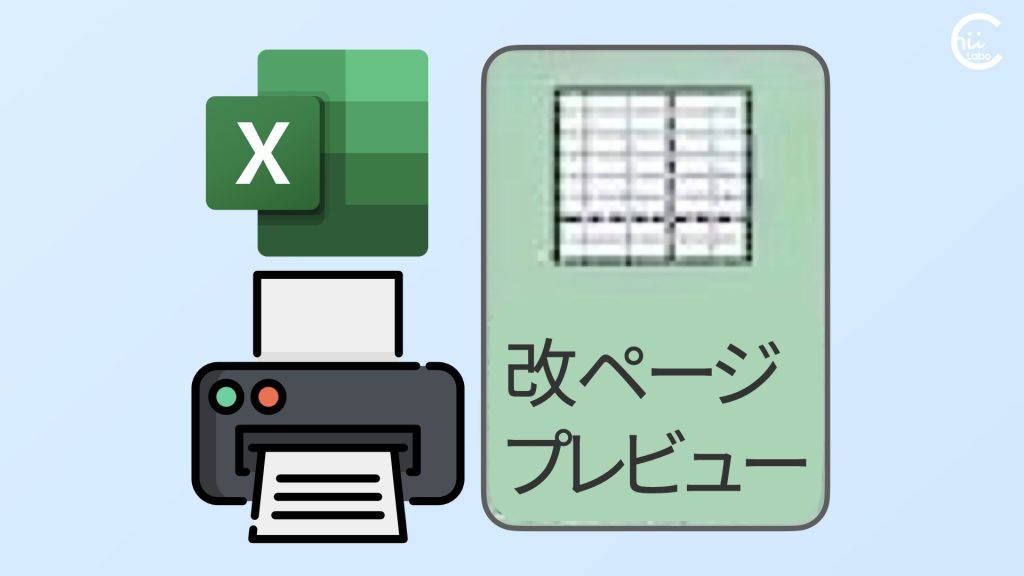
![[Excel] 印刷範囲を確認したい (表示タブと3つの表示方法)](https://chiilabo.com/wp-content/uploads/2021/04/ScreenShot-2021-04-12-19.10.03-1024x511.jpg)
![[Excel] 必要な範囲だけ印刷したい 【印刷範囲の設定】](https://chiilabo.com/wp-content/uploads/2021/04/ScreenShot-2021-04-12-19.40.12-1024x558.jpg)